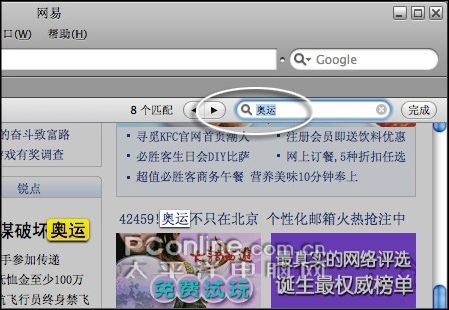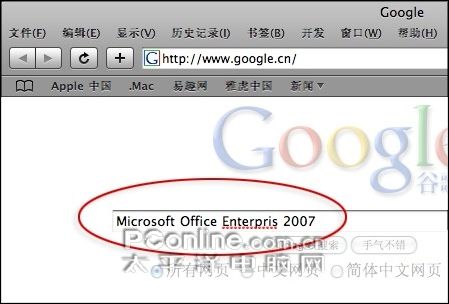|
和大家非常熟悉的Firefox、Opera相比,Apple公司的Safari浏览器似乎并不那么引人注目。而其中,很大一部分原因,就是因为这款浏览器,一直都是专供MAC平台。然而,自从去年6月,Safari第一次推出自己的Windows版开始。越来越多的朋友发现,原来这款产自Apple的浏览器,不仅浏览速度极快。而且很多功能,让看惯了Windows的我们,感到十分新奇。那么今天,笔者就借助Safar最新推出的3.1版本,将它的亮点功能汇总如下,看看你到底知道过几个? Safari 小档案 ——
亮点一. 动画版页面内查找 “页面内查找”,是大多数浏览器都支持的一项功能,本没什么可新鲜的。不过,传统的查找,往往只是通过一个对话框。将被搜索关键词,从页面内找出。最多,再给它加上一个黄色的高亮显示。但是,和颜色炫目的主页面相比,关键字标识仍不很清晰。而Safari则很好地解决了这一难题,当我们按动“Ctrl+F”启动页面内查找功能时,整个页面会自动变暗,只有关键字呈高亮显示。而我们既可以通过快捷按钮,在关键字间方便地移动。也可以通过回车键,实现相同的目的。此外,还有一点要告诉大家的是,Safari在执行查找功能时,还有非常漂亮的动画效果哟,如图1所示。
图1 Safari的页面内查找 亮点二. 英文拼写检查 谈起“拼写检查”,相信大家都不会陌生,这是经常出现在字处理软件中(比如Word)的一个词汇。不过,含有拼写检查的浏览器软件,您恐怕还是第一回听说吧。其实,这第一个敢吃螃蟹的,不是别人,正是这款Safari浏览器。不信?那好,我们就试着在谷歌搜索栏中,输入一段关键字。怎么样,看到区别了吧。原来,Safari会在我们输入时,自动对关键词实施检查。一旦发现拼写中出现异常,就会使用红色下划线将其标出。这样,我们就再也不怕输入错词,影响到自己工作啦,如图2所示。
图2 Safari的拼写检查功能 【小提示】 其实不光是搜索框,只要是在Safari的任何一个页面输入框中,拼写检查都会生效。 亮点三. 文本单独缩放 平时上网时,总会碰上几个文字特小的网页。对于这种情况,大家往往都是通过浏览器所提供的页面缩放功能,放大后观看。然而,传统的放大功能。除了会对文本生效以外,也会同时将网页中的图片一并放大,甚至会因此导致网页布局出现混乱。而在Safari中,您再也不必为这个问题而犯愁了。因为,它的缩放功能仅仅只对文本生效,而并不会影响到图片或布局,实用性更强,如图3所示。
图3 实用的文本缩放 亮点四. 神奇的秘密浏览 平时上网,您最担心的问题是什么?肯定是安全。事实上,在我们身边,每天都有很多因为隐私泄露,而导致的损失事件。虽然,如今大多数浏览器,都提供了隐私数据的一键清除功能。但是,繁琐的运行,也都让经常上网的朋友叫苦不迭。而Safari所提供的这个“秘密浏览”功能,却为我们提供了另一个思路。当我们打开浏览器,执行“编辑”菜单→“秘密浏览”命令后,便可以通过浏览器弹出的对话框,启动“秘密浏览”功能。而在这个模式下,无论是您浏览过的网页、下载过的软件、输入的用户名和密码还是键入的搜索关键词等等,都不会被Safari自动保存,安全性因此大为提高,如图4所示。
图4 Safari的秘密浏览 【小提示】 重启Safari浏览器后,“秘密浏览”模式将自动关闭。 亮点五. 浏览我就要高速 现在的网页都很漂亮,但是对于电脑配置不高,或是网速不快的朋友来说,就是一个煎熬了。其实很多时候,我们上网只是想看一看新闻或者图片,如果正是这样的话。您不妨打开Safari的“编辑”菜单→“偏好设置”选项,将“高级”标签中的“在菜单栏中显示开发菜单”复选框勾选。最后,再将新弹出的“开发”菜单→“停用JavaScript”一项选中。好了,这回再试试那些慢腾腾的网页吧,是不是开始狂飙起来啦,如图5所示。
图5 停用Javascript显示 【小提示】 停用JavaScript之后,可能会导致某些网页的功能缺失或是根本无法打开(比如建设银行和网易邮箱)。一旦您发现这些网页打开异常时,只需再次单击该命令,重刷一次页面,网页显示即可恢复正常。 亮点六. 页面快速返回 在浏览过程中,我们经常需要临时对某一页面进行保存,以便在阅读完其他网页后,能够快速返回。虽然,目前大多数浏览器,都提供了书签或收藏夹功能,进行页面标记。但如果用它们来应付这些临时性保存,就显得十分麻烦了。不过,Sarfari倒是为我们提供了一个好方案。当我们在浏览过程中,遇到需要临时标记的网页时,只需按下快捷键“Ctrl + Alt + K”,这个网页便自动被Safari保存下来。而在此之后,无论您在当前窗口中,打开了多少页面。只要不关闭当前窗口,就可以随时点击地址栏右侧的橙色小箭头,快速返回到刚才的标记页面,方便极了,如图6所示。
图6 页面快速返回 【小提示】 除了手工添加“快速返回”之外,Safari还会将每一次的搜索,记录在案。当我们通过搜索栏,搜索一个关键词之后。无论又通过地址栏打开了多少网页,只要点击一下搜索栏的“快速返回”图标,就能马上转回刚才的搜索页面了。 写在最后 怎么样?看完了上面的介绍,有点耳目一新的感觉吧。其实,除了上述这些以外,Safari浏览器还有很多值得称道的地方。比如它的RSS阅读界面,就设计得十分好用。好了,说得再多也不如一试。感兴趣的朋友,还是赶快动起您的鼠标,下载一份最新版Safari,自己体验一下好了。 |
正在阅读:确实不错!Safari 3.1亮点功能汇编确实不错!Safari 3.1亮点功能汇编
2008-04-11 09:26
出处:PConline原创
责任编辑:zhangxinxin
相关文章
网友评论
登录|QQ微博微信
 修改头像
修改头像欢迎参与讨论,分享你的看法
热门评论
最新评论
 表情
表情